Herstel permanent verwijderde foto's Android - 5 bewezen oplossingen
5 minuut. lezen
Bijgewerkt op
Lees onze openbaarmakingspagina om erachter te komen hoe u MSPoweruser kunt helpen het redactieteam te ondersteunen Lees meer
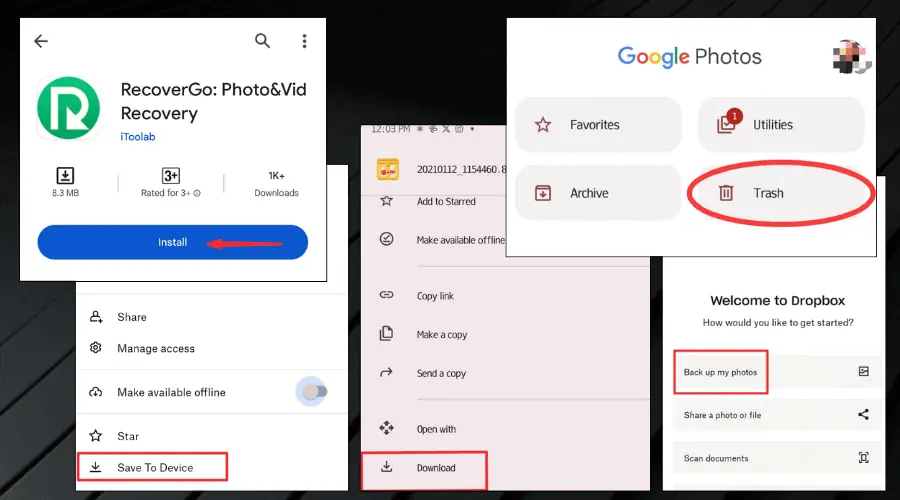
Als je ooit permanent verwijderde foto's op je Android-apparaat hebt moeten herstellen, is dit bericht iets voor jou. In werkelijkheid komt het per ongeluk verwijderen van een foto of video vaker voor dan u denkt. Wanneer dit echter gebeurt, heeft het herwinnen van die herinneringen prioriteit boven al het andere.
Verwijderde foto's blijven meestal 30 tot 60 dagen in de onlangs verwijderde map staan voordat ze voorgoed verdwijnen. Als u echter vergeet ze te herstellen voordat dit gebeurt, hoeft u zich geen zorgen te maken.
Ik laat je eenvoudige en praktische stappen zien om je dierbare herinneringen terug te krijgen.
Hoe permanent verwijderde foto's op Android te herstellen
Er zijn verschillende methoden om uw foto's terug te krijgen, afhankelijk van of u bent gesynchroniseerd met Google Drive of dat u een back-up van uw bestanden heeft gemaakt. Bekijk ze eens:
1. Gebruik Google Foto's
U kunt als volgt permanent verwijderde foto's herstellen met Google Foto's:
- Open de Google Foto's-app op je Android toestel.
- Blader door de foto's om degene te vinden die u wilt herstellen.
- Klik op de horizontale lijnen in de rechterbovenhoek.
- Klik op Download om het op uw apparaat te herstellen.
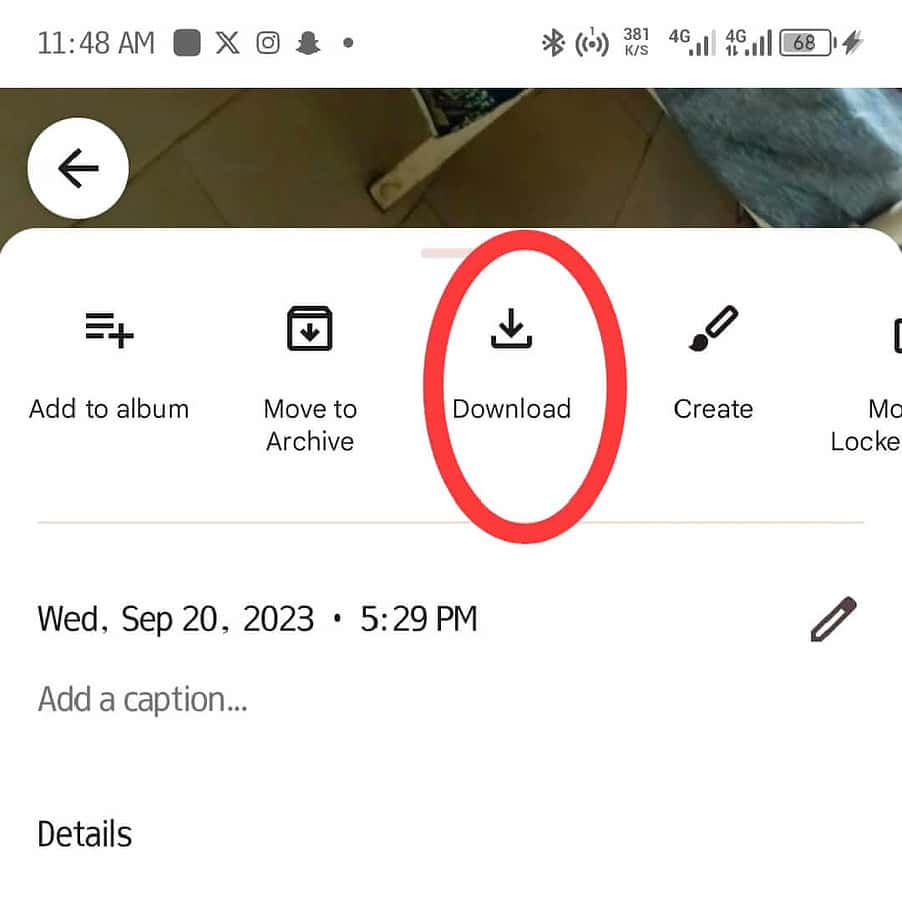
- Als de foto niet in uw fotofeed staat, klik op het menu Bibliotheek in de rechter benedenhoek van het scherm.
- Klik op de knop Prullenbaken je ziet al je verwijderde items.
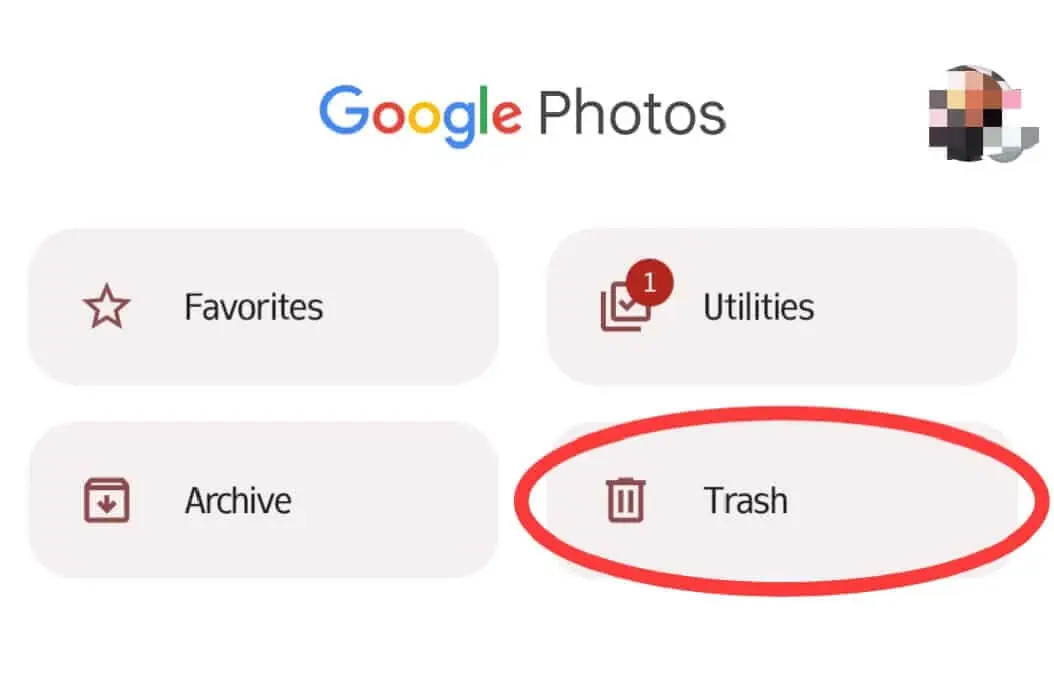
- Selecteer de foto's die u wilt herstellen en tik op de hersteloptie.
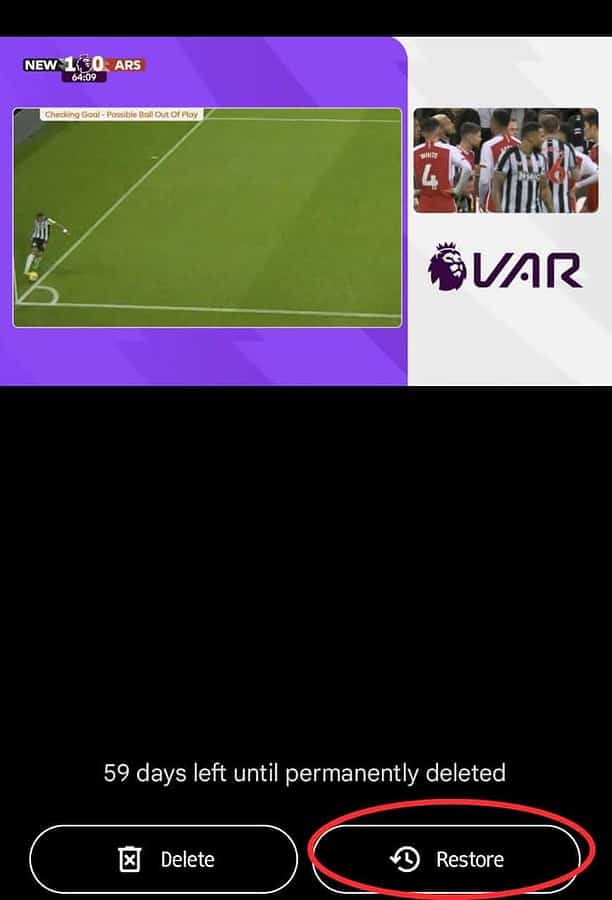
De app voor fotoopslag van Google doet meer dan alleen AI-bewerkingen en collages van uw bestaande foto's maken. Het is ook een gemakkelijke manier om uw galerij met de cloud te synchroniseren, zodat u een betrouwbare back-up van uw dierbare herinneringen kunt maken.
Wanneer u uw galerij routinematig met de app synchroniseert, is het herstellen van foto's net zo eenvoudig als het downloaden van de kopie die u naar de cloud heeft geüpload.
Schakel gewoon de automatische back-up in voor uw voorkeursmappen (bijvoorbeeld de cameramap) en de app uploadt automatisch alle foto's.
2. Gebruik Google Drive
Met Google Drive kunt u permanent verwijderde foto's op uw Android-telefoon herstellen. Dat is zolang u de back-upoptie hebt ingeschakeld die uw gegevens automatisch naar uw stationsmap uploadt.
Het enige wat u hoeft te doen is dit:
- Open de Google Drive-app op je Android toestel.
- Klik op de mijn schijf keuze. Hierdoor worden alle gegevens en foto's zichtbaar waarvan u een back-up in de app hebt gemaakt.
- Selecteer de foto's die u wilt herstellen.
- Druk lang op de geselecteerde foto's en ga verder met klik op de knop Downloaden.
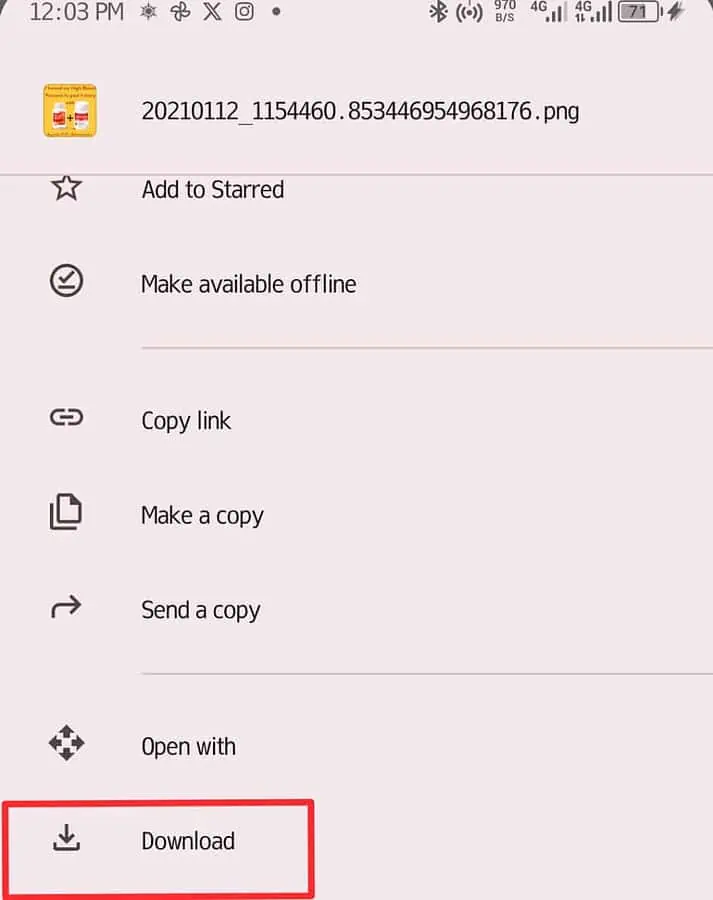
3. Gebruik Microsoft OneDrive
Net als Google Drive is OneDrive een cloudopslagservice die eigendom is van Microsoft. Het synchroniseert en maakt automatisch een back-up van bestanden, inclusief foto's en andere belangrijke documenten, naar de cloudopslag.
Het heeft ook een automatische verwijderfunctie zodra de back-up is voltooid.
Interessant is dat je elke foto die naar OneDrive is geüpload op elk apparaat kunt herstellen, dus het hoeft niet noodzakelijkerwijs degene te zijn waarmee je de foto's hebt gemaakt.
Hier is hoe het te gebruiken:
- Start de OneDrive-app op je Android-telefoon.
- Vanuit het onderste menu, selecteer de Foto's u wilt herstellen.
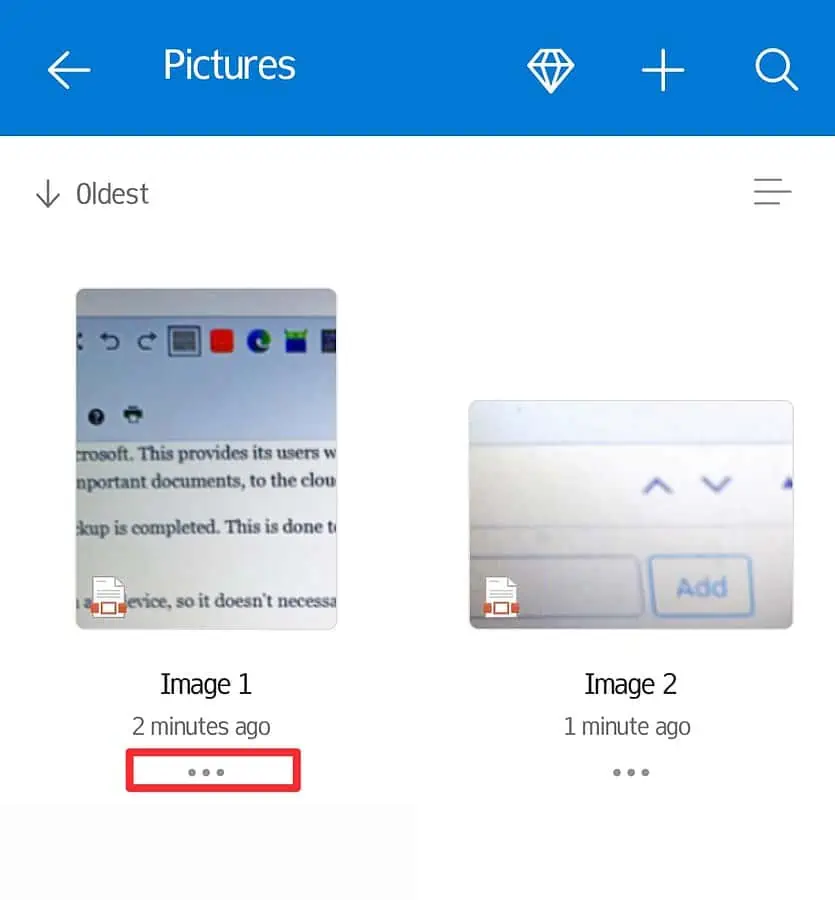
- Klik op Meer en Downloaden.
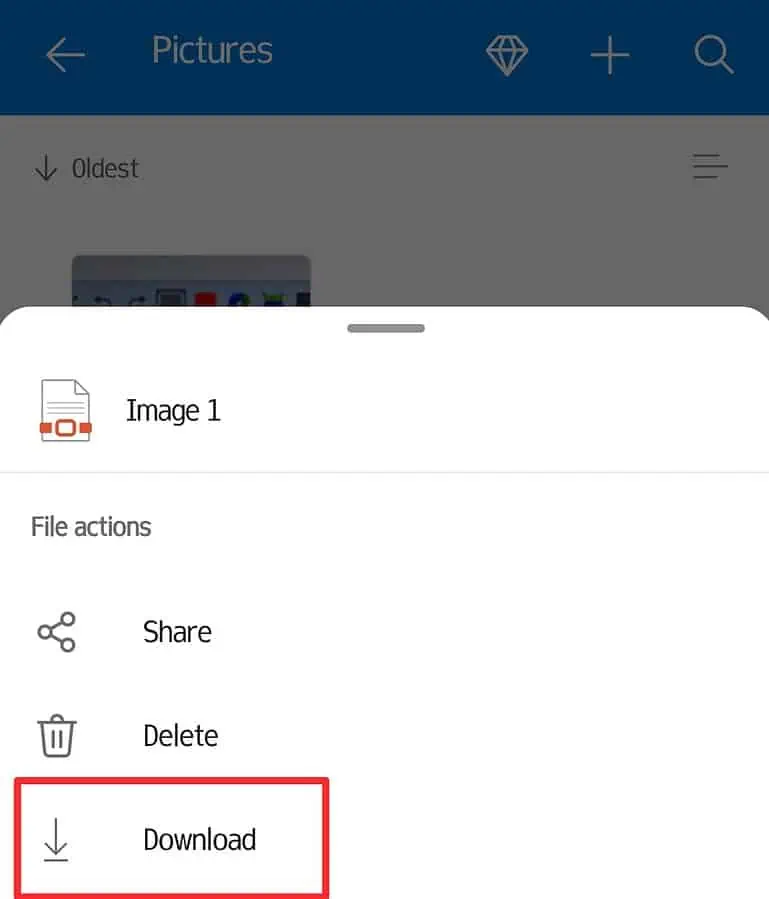
4. Gebruik DropBox
Dropbox is een andere opslag-app voor bestanden zoals foto's, documenten, audio en video's. Het wordt geleverd met een grote opslagruimte en voert af en toe een back-upoefening uit.
Bovendien kunt u media van vrienden en familie verzenden en ontvangen en bestanden voor een langere periode opslaan.
Ga als volgt te werk om permanent verwijderde foto's op Android te herstellen met DropBox:
- Open de DropBox-app op je Android-telefoon.
- Navigeer naar Uploads van camera's of een map met een naam waarin u eerder een back-up van uw foto's hebt gemaakt.
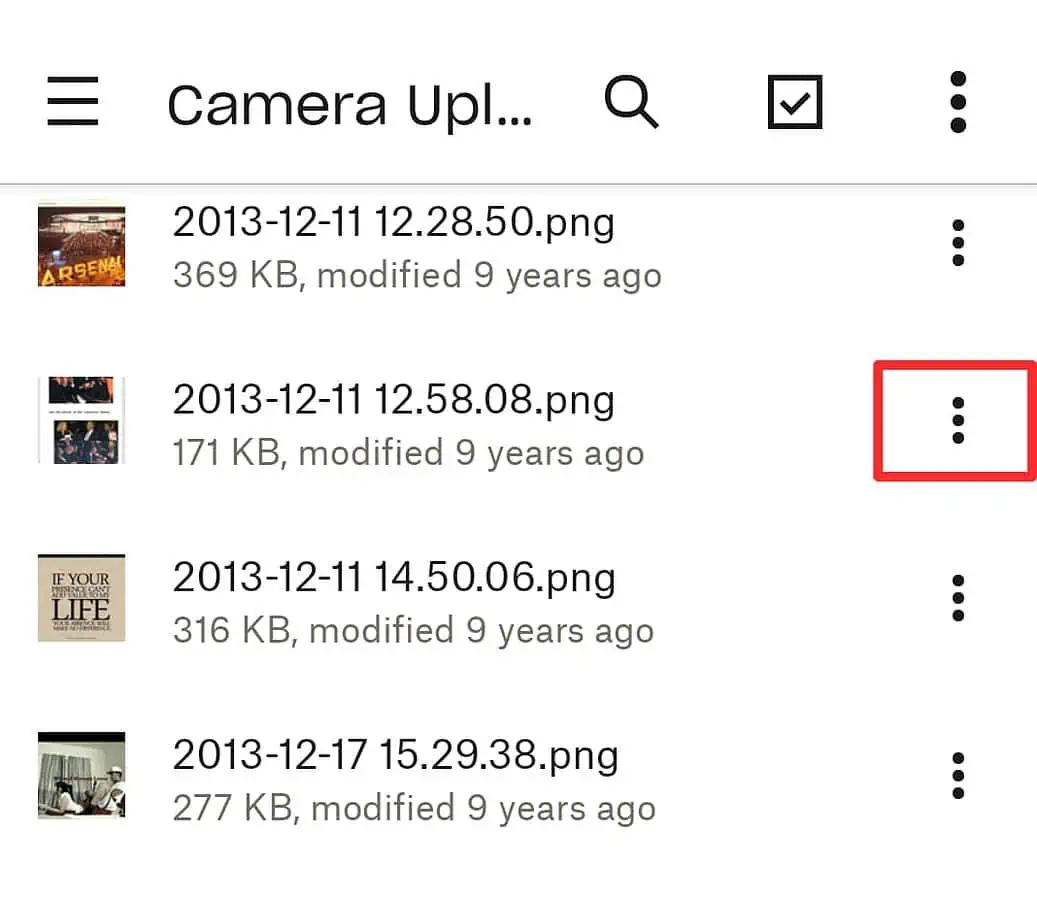
- Kies de foto's van uw voorkeur om te herstellen.
- Tik op de drie stippen in de rechterbovenhoek van het scherm.
- Klik op Opslaan op apparaat. Hiermee worden de verwijderde foto's onmiddellijk op uw apparaat hersteld.

5. Gebruiken HerstelGo app
Hier leest u hoe u uw gegevens kunt herstellen HerstelGo:
- Download en installeer de app Van de Google Play Store.
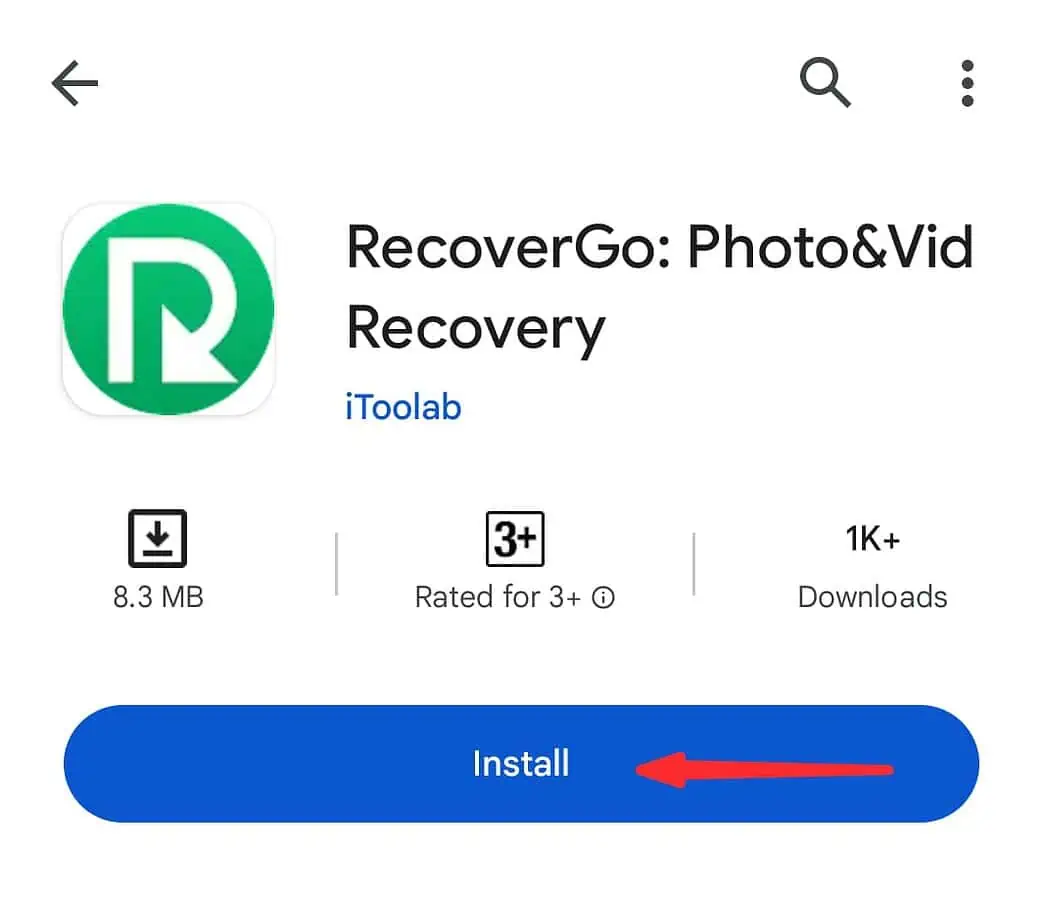
- Bestandstoegang toestaan zodat het uw apparaatopslag kan scannen.
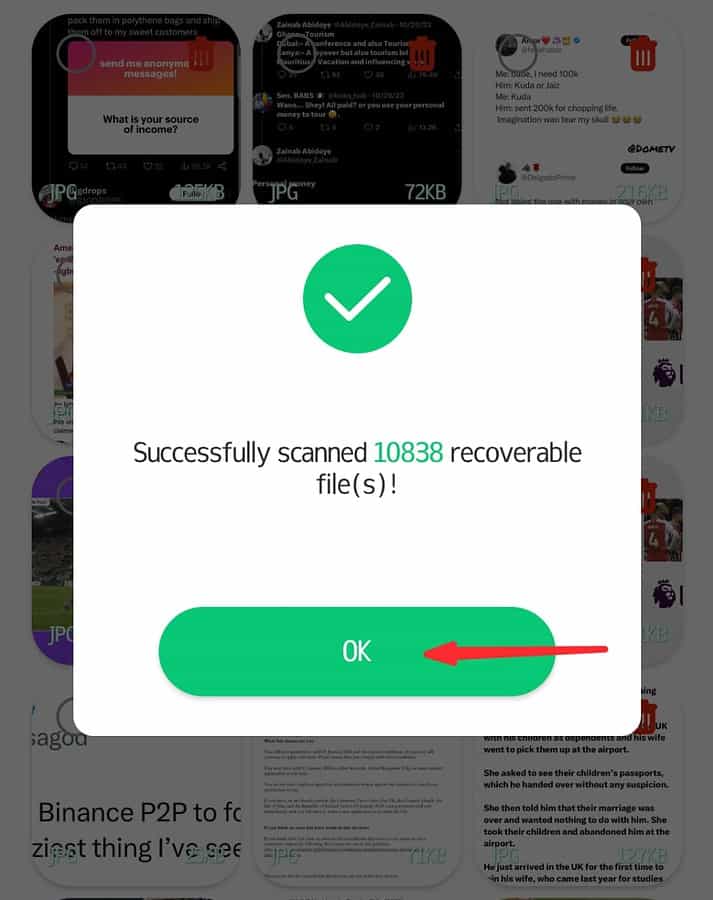
- Wacht tot de app de scan heeft voltooid.
- Zodra het voltooid is, selecteer uw foto's En klik op de knop Herstellen knop.
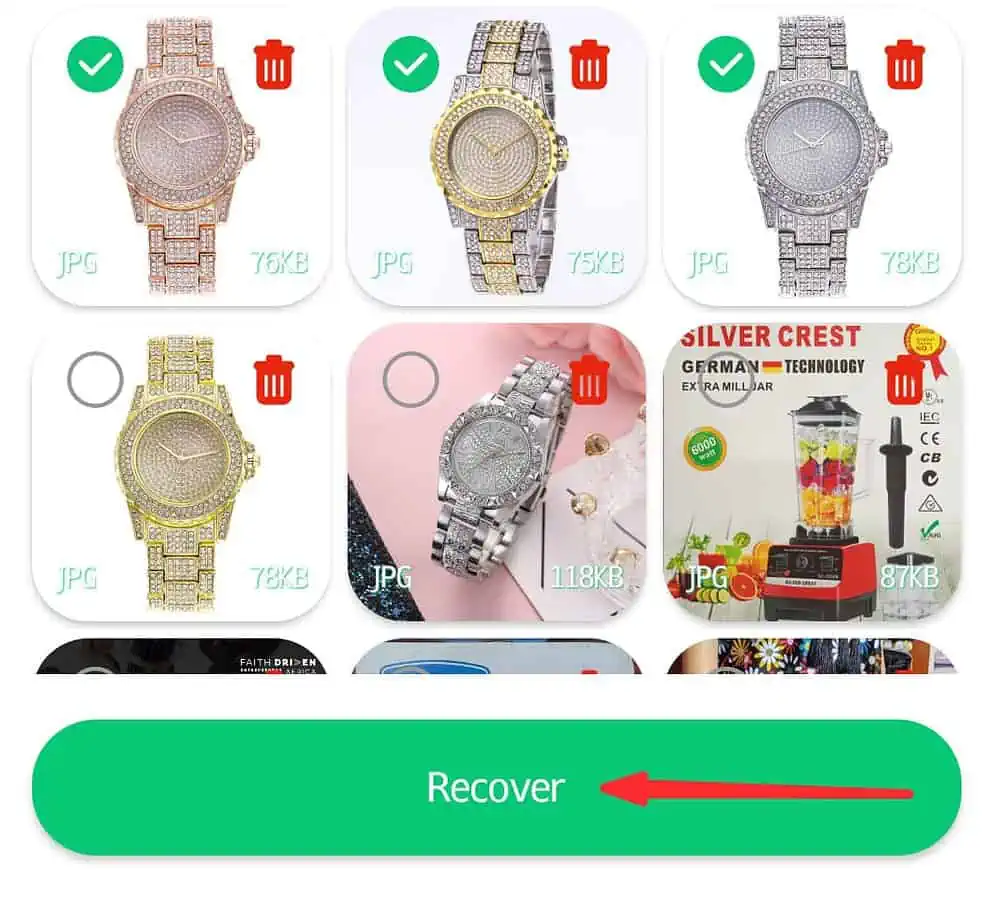
RecoverGo is een gratis app uit de Google Play Store. De software is ontworpen om uw apparaat te scannen op alle verwijderde items, inclusief afbeeldingen, video's en documenten.
Hoe u kunt voorkomen dat u waardevolle foto's verliest
De beste manier om te voorkomen dat u uw afbeeldingen kwijtraakt, is door gebruik cloudopslagdiensten met automatische fotoback-ups zoals Google Drive, Google Foto's of Dropbox.
Het goede nieuws van deze cloudservices is dat zodra er een back-up van uw foto's is gemaakt, u ze vanaf elk apparaat kunt openen.
Daarnaast volgen hieronder enkele praktische tips:
1. Maak uw opslagruimte vrij
Het is bekend dat Android-apparaten af en toe problemen met de opslagruimte hebben. Wanneer dit gebeurt, kunt u in de verleiding komen om belangrijke foto's te verwijderen.
Controleer daarom regelmatig uw apparaat om te zien hoeveel opslagruimte u nog over heeft, om te voorkomen dat u dingen in een impuls verwijdert.
2. Wis de cache regelmatig
Dit proces helpt om extra ruimte vrij te maken op uw Android-apparaat.
3. Maak een back-up van uw Android-telefoon
Het volledig maken van een back-up van uw Android-telefoon kan u de stress en het risico besparen dat u belangrijke bestanden kwijtraakt.
Hoewel de bovenstaande tips u zullen helpen voorkomen dat u belangrijke foto's kwijtraakt, is het belangrijk om rekening te houden met wat u verwijdert wanneer er ruimte vrij moet worden gemaakt.
Mogelijk bent u wellicht ook geïnteresseerd in:
- 10 beste software voor bestandsherstel voor Windows 11
- 4 eenvoudige manieren om verwijderde berichten op WhatsApp te herstellen
Conclusie
Dus nu weet je hoe je permanent verwijderde foto's op Android kunt herstellen. Hoewel het gemakkelijk is om onlangs verwijderde foto's te vinden, wat gebeurt er als je vergeet ze te herstellen voordat ze definitief worden verwijderd?
Gelukkig beschrijft dit artikel alle methoden om uw afbeeldingen terug te krijgen.
Als u bovendien een iPhone gebruikt, kunt u dit artikel lezen op hoe permanent verwijderde foto's op de iPhone te herstellen. Of ontdek het hoe verwijderde foto's van een Canon-camera te herstellen.

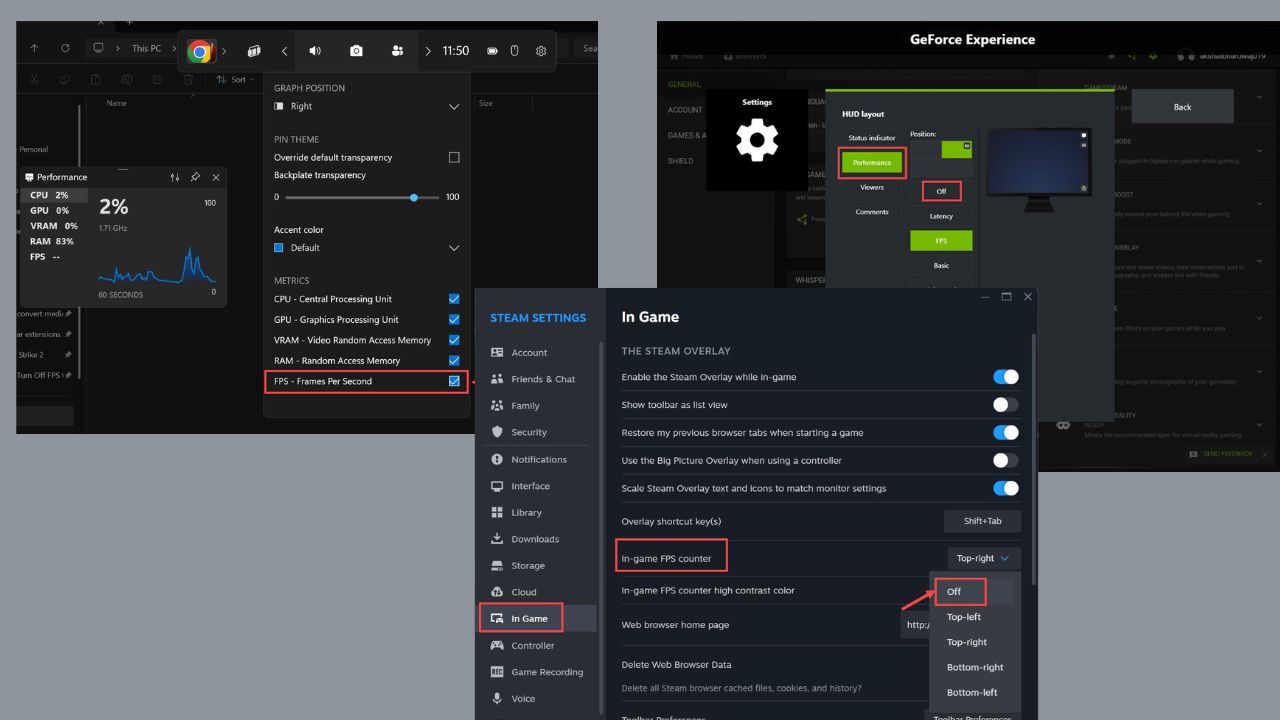







Gebruikersforum
0 berichten